久しぶりに、フリーwifiを使って
図書書物を利用する事を
考えてみた。最近は、大手の
スーパー、公共の建物、図書館、病院
(ないとこもある)
等充実しているところが
多いです。
今会は、図書館でwifiを再度使っていたので
ももう一度使ってみました。
だけどもう遥か昔―--5年前のことで
果たして出来るか試してみました。
と言うのも昔の、パスワードなども
忘れていて――、その前に
図書館の受付で、操作のノウハウを
聴くのが一番と、出かけました。
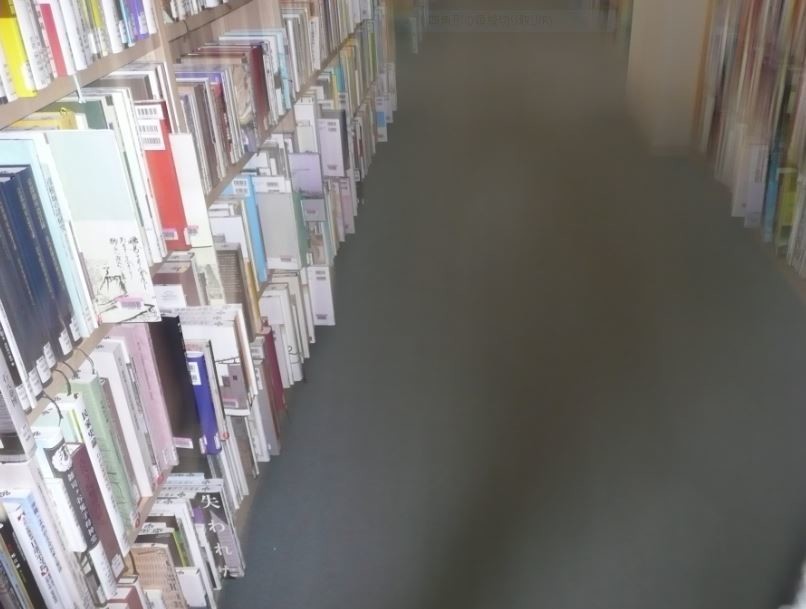
過去の画像
兎に角、今使っているパソコンを持参して、
操作を教えてもらいました。
(大方の操作は、出来るですが、確かめながら
の方法をとりました)
本当に久しぶり!!
図書館に行った。 5年ぶりでしょうか。
自転車で図書館に走る。
て図書館前では多くの自転車、単車が置かれていて
駐輪場になっていて、止める。
偉大な図書館!!!
見上げる
t呼吸して管内へ
図書館内は記憶と変わらなが、催し方法は
昔の記憶はないが、扱う本などは
なつかしい感じがする。
1階の総合受付ロビーで受付で
「本の受付は」と聞くと
「2階です。」と言う
EVは使わず、すぐ階段を上る。2階の受付で
「WiFi」の繋ぎ方を教えて下さい。
というと、

過去の画像
館員は
「ここにサインをと」と住所、名前、書く
ように応答。
サイン完了して係に手渡すと、
1枚の書類を手に取り
「これに沿って入力ください」と言う。
前来た時と変わらない用紙をうける。
無線LANサービス案内書 を差し出した。
少し面倒であれば、お手伝いをしますからーー。
と、不安を持たないように、言う。
ほっとし乍ら、書類に目を通す、まず
パソコンを操作しながら
①「SUTEP1 ネットワーク設定」から入る。
『無線ネットワーク名」の「セキュリティキー」
を探して
あれば「 ネットワークキー」が
決められていて
入力すると
②「フリースポットをご利用いただき
ありがとうごさいます」
と書かれていて、
下のほうに
「利用条件」が示されて「同意」を促す
画面が出ます。
次に「同意」にサインをクリック。
③ すると「認証方式」を選択する方法が
表示されますから
「メール認証方式」を選択して、
いつも使うメールアドレスを入力して、
パスワードを入力する。
「送信」ボタン押すと。
自分のパソコンのタスクバー
(パソコンの一番下)には無線の印
(無線受信アイコン)が立ち上がって
いました。
これで、通信はokとなりました。
そして、図書館のWIFIで自分の
ホームページにも図書館の
ホームぺージにもアクセス
出来るようになりました。

過去の画像
私はwifiを使い慣れていたから、
理解が早かった方だけど、初めての場合は
少し手助けの必要はいるかもしれませんね。
ありがとうございました。
館。
最後まで視読、有難う。
完